在當今的數位時代,Apex TV 遠端應用程式是一種非常寶貴的工具,為您的標準實體遙控器提供了替代方案,尤其是當它遺失或損壞時。儘管沒有專門為 Apex TV 開發的官方遠端應用程序,但各種第三方紅外線 (IR) 遠端應用程式可以有效地執行此功能。這些紅外線遙控應用程式的設計非常用戶友好,就像傳統遙控器一樣。在本文中,我們將逐步指導您如何使用 Android 智慧型手機上的這些遠端應用程式控制 Apex TV。
設定 Apex TV 遠端控制應用程式
- 首先造訪Android 裝置上的Google Play 商店,然後搜尋Apex TV Remote Control應用程式進行安裝。
- 安裝後,啟動應用程式並從主頁選擇Apex TV Remote選項。
-
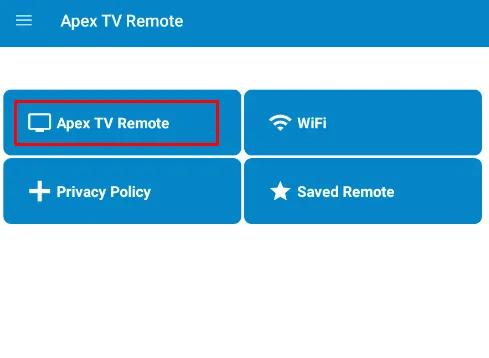
- 您將在以下畫面上看到一系列遠端影像。
- 選擇APEX1TV選項,然後將智慧型手機對準電視,同時按下遠端介面上的任何按鈕。
-

- 如果您的電視成功回應該命令,請在提示上點擊「是」以在應用程式中儲存此遠端設定。
-
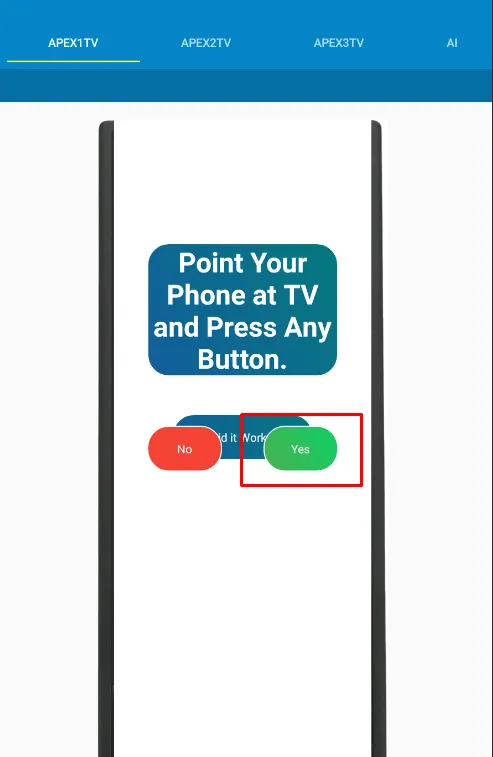
- 如果您的電視沒有響應,請選擇否,應用程式將循環到下一個遠端影像。繼續此過程,直到找到適合您電視的遙控器。
您可以從應用程式中的「已儲存遙控器」資料夾中輕鬆擷取您的工作遙控器。
使用遠端應用程式操作您的 Apex TV
- 透過Google Play 商店下載Apex TV Remote應用程式。
- 開啟應用程式並點擊Apex TV磁貼。
- 選擇APEX TV1選項並將手機對準電視。
- 按下遠端介面上的電源按鈕。如果電視沒有回應,請點擊「不工作」以切換到下一個遠端選項。
-
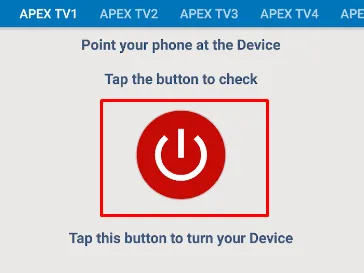
- 如果您的電視透過關閉做出回應,請選擇「工作」。此操作將在您的行動裝置上顯示遠端介面。
- 若要重新開啟電視,只需點擊遠端介面中的電源按鈕即可。
-
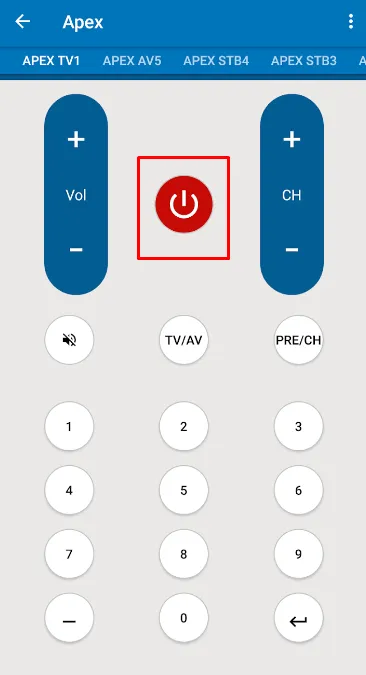
現在遠端介面處於活動狀態,您可以輕鬆調整音量、切換頻道以及控制其他相容的 Apex 裝置(例如揚聲器和 DVD 播放器),從而增強您的觀賞體驗。
常見問題 (FAQ)
如需進一步的見解和圖像參考,請造訪來源。
發佈留言